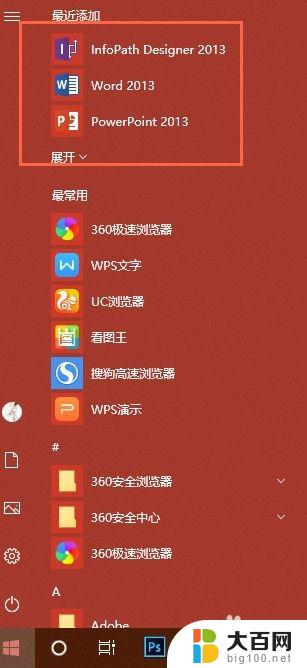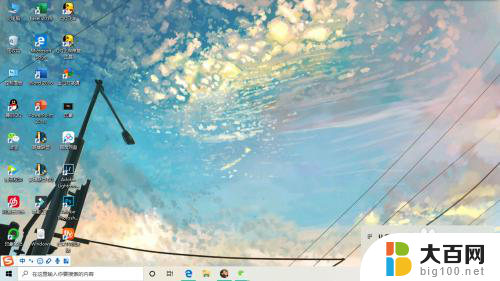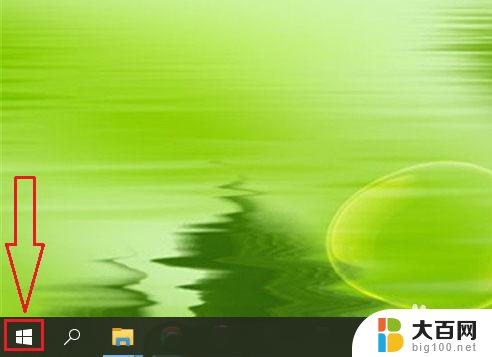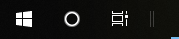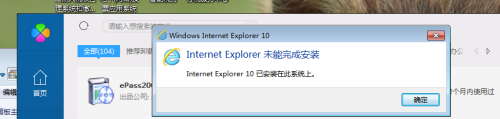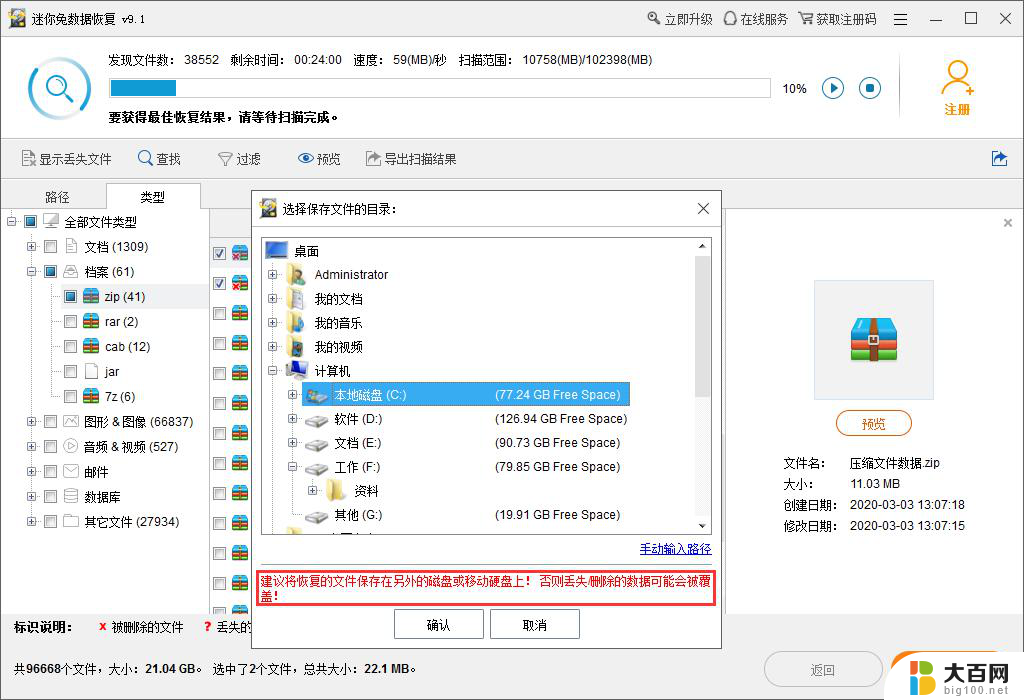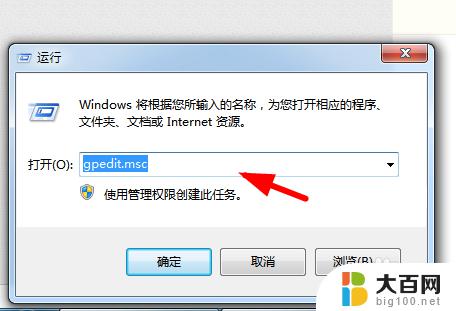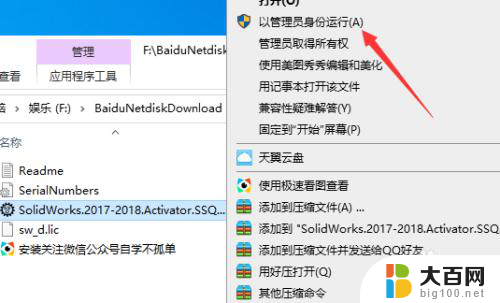怎么在电脑上隐藏软件 如何在电脑上隐藏已安装的软件
更新时间:2023-12-06 10:52:14作者:xiaoliu
在电脑上隐藏软件是一种常见的需求,无论是为了保护隐私还是防止他人偷窥,我们都希望能够将一些已安装的软件隐藏起来,而对于如何在电脑上隐藏已安装的软件,我们可以采取一些简单而有效的方法来实现。无论是通过更改文件属性、使用专门的隐藏软件还是通过虚拟机等方式,都能够帮助我们巧妙地隐藏软件,从而达到保护隐私和保护个人信息的目的。接下来我们将介绍一些常见的方法和步骤,帮助大家更好地隐藏已安装的软件。
方法如下:
1.首先找到一个需要隐藏的软件。

2.右键点击属性,
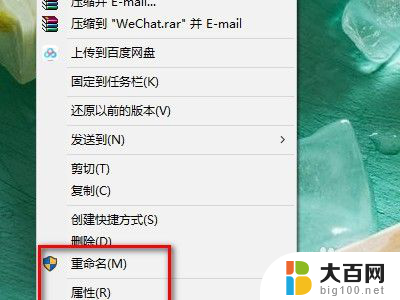
3.然后在属性里面把隐藏勾选。
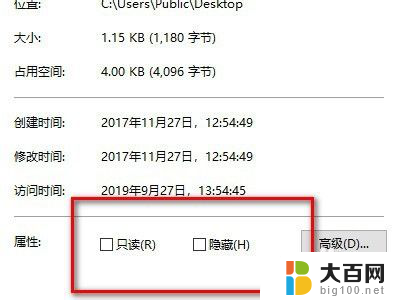
4.点击确认使用管理员权限进行隐藏。
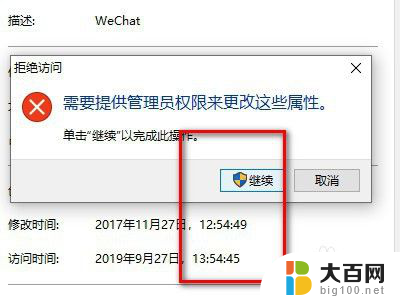
5.然后就可以看到桌面的微信软件已经变成透明的了。

6.如果要彻底的隐藏的话,要在此电脑里面把隐藏项目给去掉勾选。
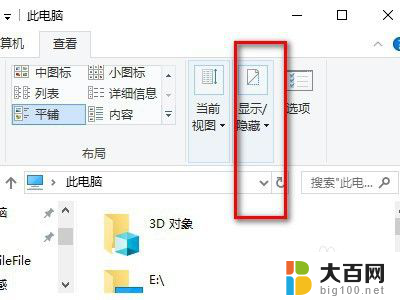
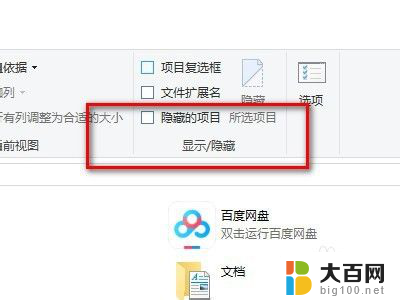
7.总结:
1.点击软件,然后点击属性。
2.在属性里面勾选隐藏。
3.隐藏以后还要在此电脑里面把隐藏项目显示去掉勾选。
以上就是关于如何在电脑上隐藏软件的全部内容,如果有遇到相同情况的用户,可以按照小编的方法来解决。